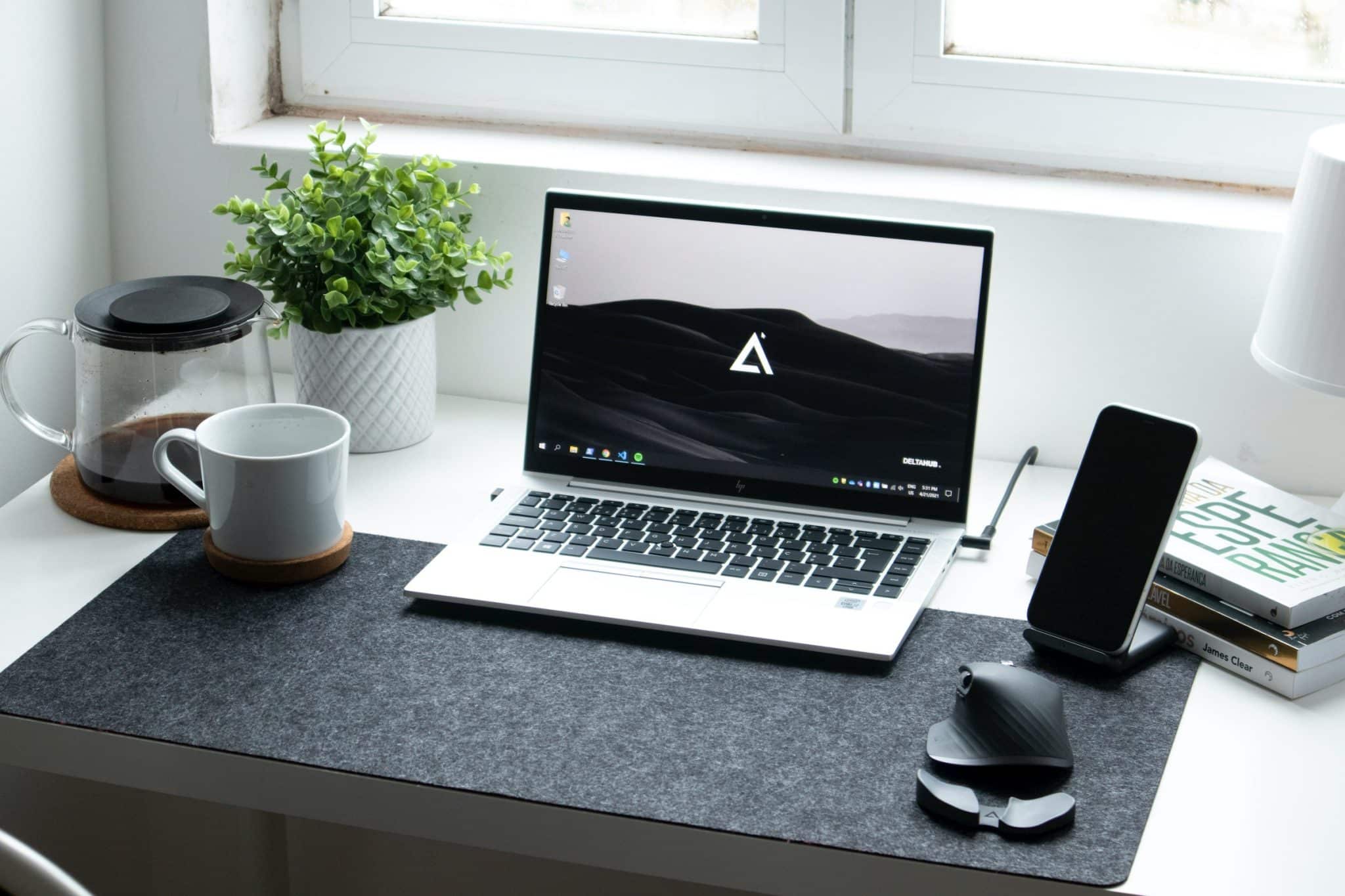Vous avez déjà été confrontés à ce casse-tête : où brancher ce foutu câble USB ? Ou peut-être vous êtes-vous demandé à quoi servent tous ces ports sur votre ordinateur ? Ne vous inquiétez plus, nous sommes là pour vous aider à démystifier le monde compliqué des ports, des câbles et des connecteurs. Dans cet article, nous allons vous expliquer comment identifier et utiliser correctement les différents ports de votre machine. Prêts ? Alors, embarquons pour un voyage au cœur de votre ordinateur !
Identifiez les ports de votre ordinateur
Avant de pouvoir utiliser correctement les ports de votre ordinateur, il est essentiel de savoir les identifier. Après tout, comment pourriez-vous brancher correctement vos périphériques si vous ne savez pas à quoi ressemblent les ports ?
Cela peut vous intéresser : Quand l'ordinateur ne s'allume plus ?
Les ports USB : les plus courants et polyvalents
Les ports USB (Universal Serial Bus) sont sans doute les plus courants sur les ordinateurs. Leur forme rectangulaire est facilement reconnaissable. Ils servent à connecter une grande variété de périphériques, comme des souris, des claviers, des imprimantes, des disques durs externes, des clés USB, et bien d’autres encore. De plus, ils peuvent être utilisés pour transférer des données et même pour charger certains appareils.
Il existe plusieurs types de ports USB, notamment l’USB Type-A, l’USB Type-B, l’USB Type-C et l’USB Mini et Micro. L’USB Type-A est le plus courant, tandis que l’USB Type-C, plus récent, permet des transferts de données plus rapides et peut même transporter des signaux vidéo.
A voir aussi : Comment optimiser la sécurité des transactions mobiles pour les banques et institutions financières ?
Ports HDMI et DisplayPort : pour l’affichage vidéo
Les ports HDMI (High Definition Multimedia Interface) et DisplayPort sont utilisés pour connecter votre ordinateur à un écran externe, comme un moniteur ou une télévision. Ces ports transmettent des signaux audio et vidéo numériques haute définition.
Le port HDMI est assez petit et a une forme trapezoïdale, tandis que le port DisplayPort est un peu plus grand et a une forme rectangulaire avec un coin arrondi.
Ports audio : pour le son
Enfin, les ports audio sont utilisés pour connecter des appareils audio, comme des haut-parleurs, des casques ou des microphones. Ils sont généralement colorés en vert pour la sortie audio (haut-parleurs ou casques) et en rose pour l’entrée audio (microphones).
Utilisez les ports de votre ordinateur à bon escient
Savoir identifier les ports de votre ordinateur est une chose, mais savoir comment les utiliser correctement en est une autre. Voici quelques conseils pour tirer le meilleur parti de vos ports.
Choisissez le bon câble
Il est important de choisir le bon câble pour connecter vos périphériques à votre ordinateur. Par exemple, si votre ordinateur et votre écran ont tous deux un port HDMI, utilisez un câble HDMI pour les connecter. De même, si vous voulez connecter un périphérique USB, assurez-vous d’utiliser un câble USB approprié.
Prenez soin de vos ports
Les ports de votre ordinateur sont fragiles. Évitez de forcer lorsque vous branchez un câble et assurez-vous toujours que le câble est dans le bon sens. De plus, évitez d’exposer les ports à la poussière et à l’humidité, qui pourraient les endommager.
Utilisez les bons pilotes
Pour que vos périphériques fonctionnent correctement, il est essentiel d’utiliser les bons pilotes. La plupart du temps, Windows installera automatiquement les pilotes appropriés lorsque vous connecterez un nouveau périphérique. Cependant, dans certains cas, vous devrez peut-être installer manuellement les pilotes depuis le site du fabricant du périphérique.
En conclusion, les ports de votre ordinateur sont des éléments essentiels qui permettent de connecter une multitude de périphériques. En apprenant à les identifier et à les utiliser correctement, vous pourrez exploiter au maximum les capacités de votre machine. Alors n’hésitez plus, plongez dans les entrailles de votre ordinateur et découvrez tout ce qu’il a à offrir !
Ah, le monde de l’informatique ! C’est un écosystème de technologies fascinant, mais qui peut parfois paraître complexe. Entre les câbles, les périphériques, les cartes mères et les ports USB, il y a de quoi perdre la tête. Heureusement, nous sommes là pour vous aider à y voir plus clair. Dans cet article, nous allons vous guider à travers les arcanes de votre ordinateur, pour que vous puissiez identifier et utiliser avec aisance tous les différents ports qui peuplent votre machine. Prêts à entrer dans le vif du sujet ? C’est parti !
Tout savoir sur les ports USB
L’USB (Universal Serial Bus) est une norme de connexion qui permet de connecter des périphériques à votre ordinateur via un câble. Il est fort probable que vous l’ayez déjà utilisé sans même le savoir. L’USB est utilisé pour un grand nombre de périphériques, allant des imprimantes aux clés USB, en passant par les périphériques audio ou même les chargeurs de téléphone.
Le port USB est identifiable par sa forme rectangulaire. Il existe plusieurs types de ports USB : l’USB Type-A, l’USB Type-B, l’USB Type-C et l’USB Mini et Micro. Ces différents types correspondent à différents standards de connexion, offrant des vitesses de transfert de données différentes. L’USB Type-C, par exemple, offre une vitesse de transfert jusqu’à 10 Gbps.
Connexion vidéo : HDMI, DisplayPort et autres
Pour connecter votre ordinateur à un écran, vous aurez besoin d’un port spécifique. Il existe plusieurs types de ports pour cela : HDMI (High Definition Multimedia Interface), DisplayPort, VGA (Video Graphics Array) et DVI (Digital Visual Interface).
Le port HDMI est probablement le plus répandu. Il permet de transmettre du son et de la vidéo en haute définition. Le DisplayPort, quant à lui, offre une meilleure qualité d’image et est de plus en plus utilisé sur les ordinateurs portables et les modèles de Mac récents.
Les ports réseau : Ethernet, UDP et TCP
Pour connecter votre ordinateur à Internet ou à un réseau local, vous aurez besoin d’un port réseau. Le plus courant est le port Ethernet, qui permet une connexion filaire à un réseau. Il se reconnaît à sa forme rectangulaire et à son clip de verrouillage.
À côté de cela, il existe aussi des protocoles de communication, comme UDP (User Datagram Protocol) et TCP (Transmission Control Protocol), qui permettent le transfert de données entre votre ordinateur et un serveur. Ces protocoles n’utilisent pas de ports physiques, mais des ports logiciels, qui facilitent la communication entre votre machine et le réseau.
Les ports audio : Jack et autres
Enfin, pour connecter des périphériques audio à votre ordinateur, comme des écouteurs ou une enceinte, vous aurez besoin d’un port audio. Le plus courant est le port Jack 3.5mm, qui se reconnaît à sa petite taille et à sa forme ronde.
Il existe aussi des ports audio numériques, comme le S/PDIF (Sony/Philips Digital Interface), qui permettent de transmettre le son en qualité numérique.
Voilà, vous connaissez maintenant l’essentiel sur les différents ports qui peuplent votre ordinateur. Chaque port a son usage spécifique et sa forme particulière, qui le rendent unique et facilement identifiable. Que ce soit pour connecter des périphériques, transférer des données, brancher votre écran ou accéder à Internet, les ports sont des éléments essentiels de votre machine.
Alors, la prochaine fois que vous aurez besoin de connecter un appareil à votre ordinateur, ne paniquez pas ! Prenez le temps de bien identifier le port nécessaire, et le tour sera joué. Après tout, comme dirait l’adage : « À chaque problème, sa solution… et à chaque appareil, son port ! »
Partez à la découverte de votre ordinateur, port après port !